Tutorial de compra de Editorial Ted
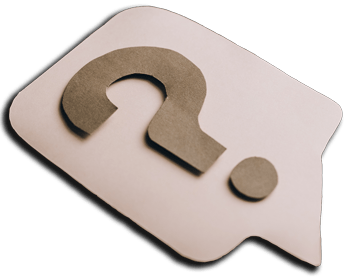
¿Cómo comprar los libros de Editorial Tercero en discordia?
1. Sin código de descuento.
2. Con código de descuento.
Comprar sin código de descuento.
1
Cuando encuentres el libro ideal para ti en nuestro catálogo, haz clic en una de las dos opciones: “Comprar versión Ebook” o “Comprar versión en papel”. En este tutorial vamos a ver la compra versión Ebook.
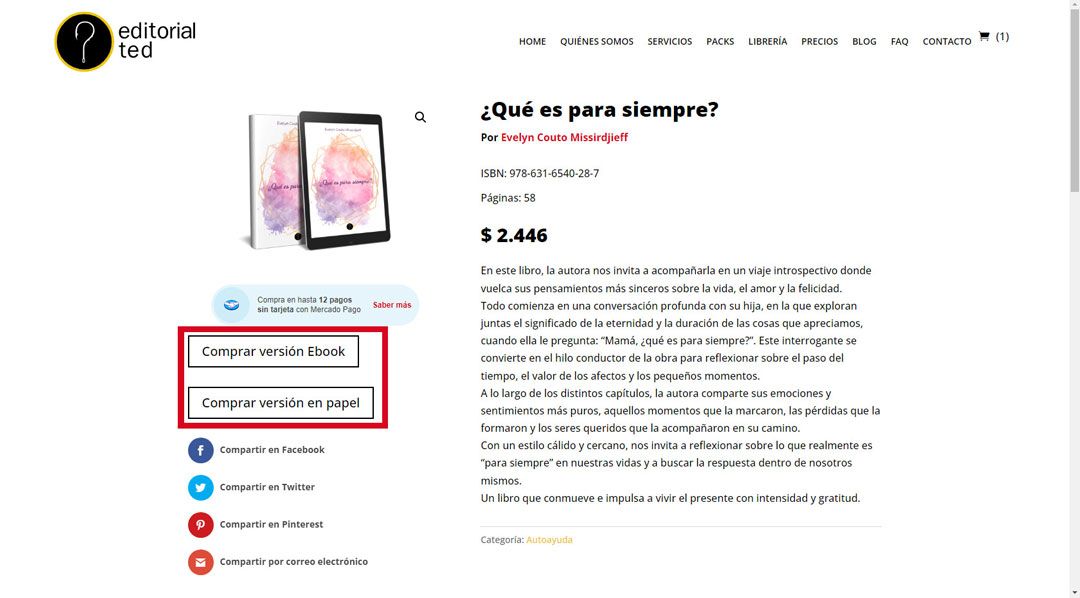
2
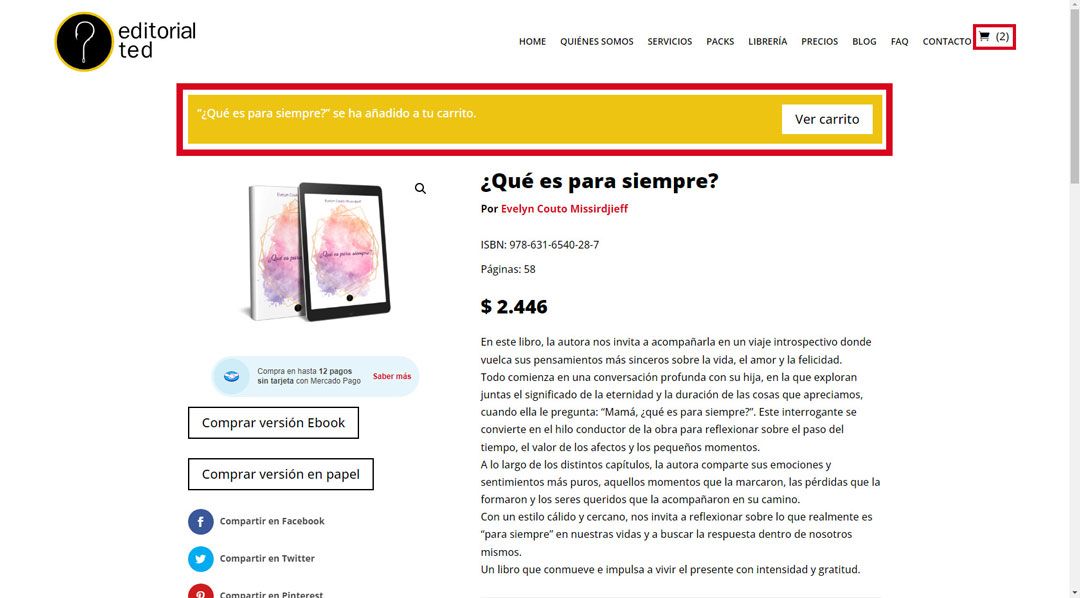
3
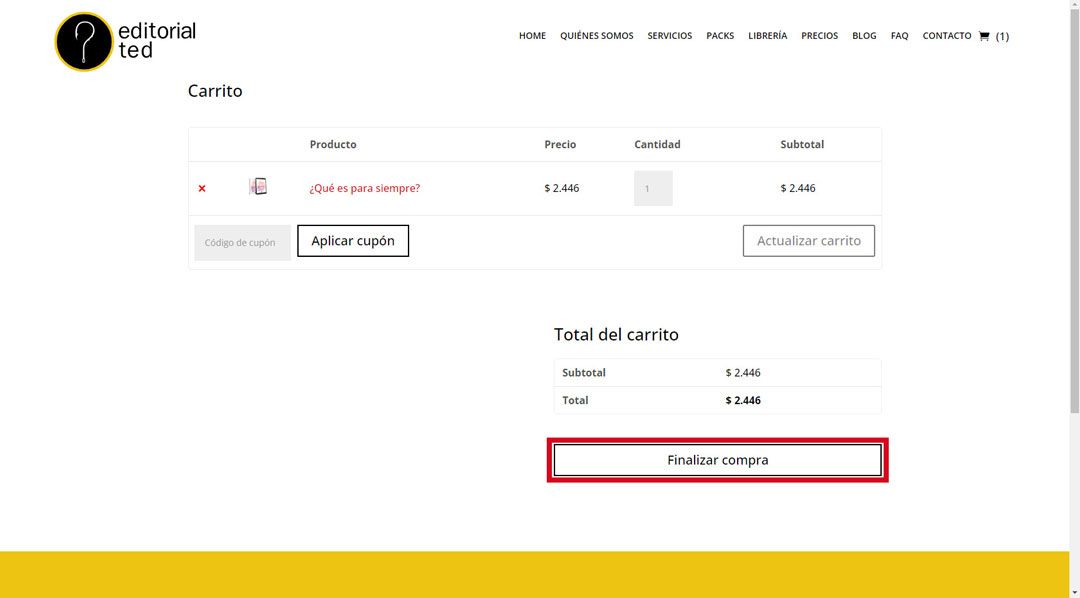
4
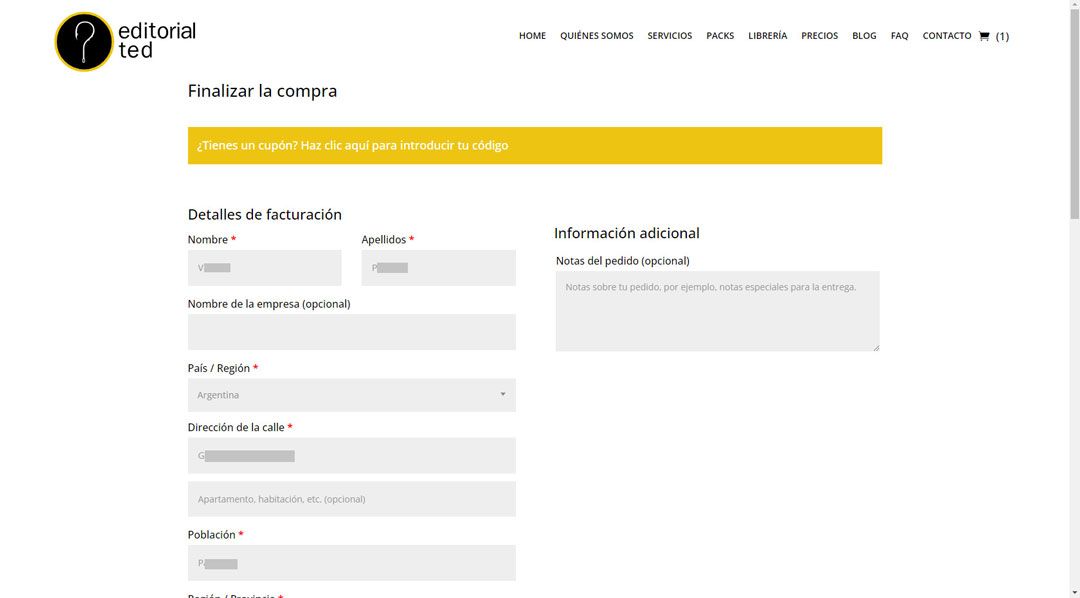
5
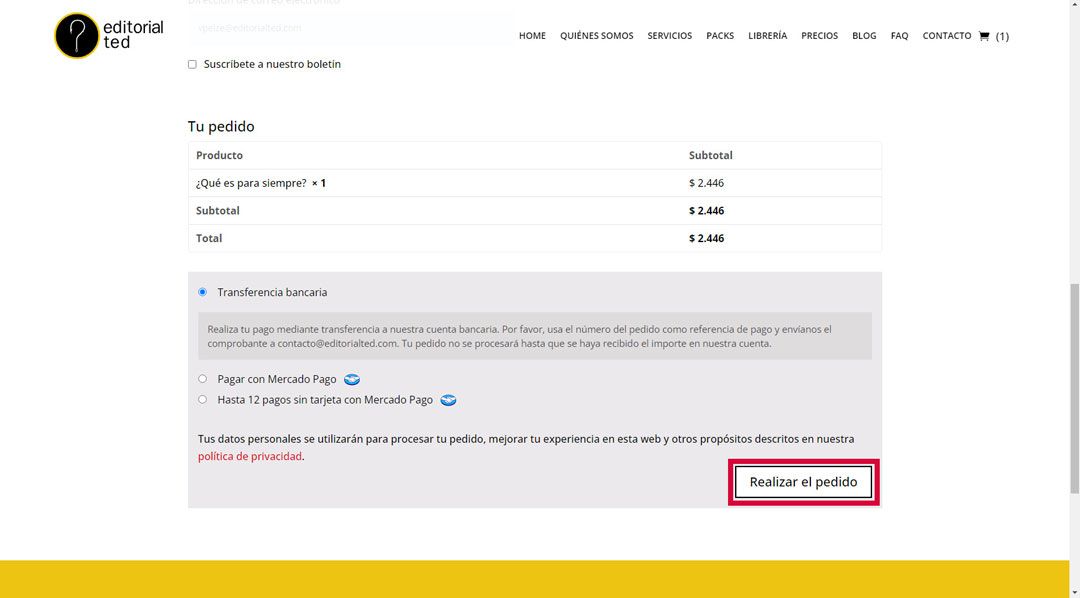
Presta mucha atención a las indicaciones para pago con transferencia bancaria. Están aclaradas en el cuadro gris que aparece cuando seleccionas esa opción.

6
Una vez hayas completado los pasos para la transferencia bancaria o hayas confirmado la compra a través de Mercado Pago o PayPal, se te traerá nuevamente a la página de Ted de manera automática.
Ahora podrás ver los detalles de tu compra y, más importante, ¡el botón de descarga de tu Ebook!
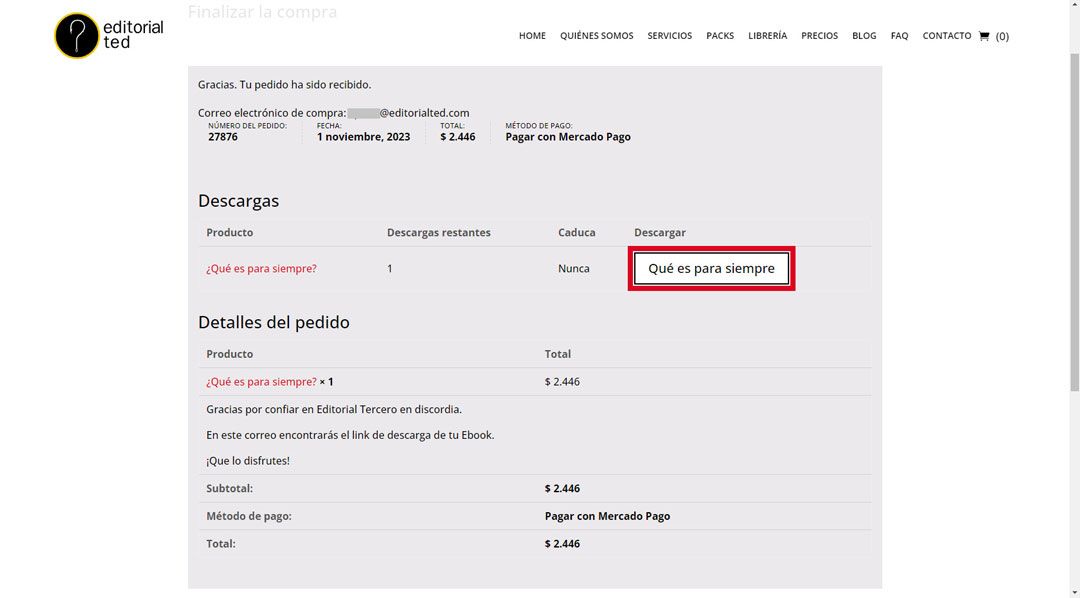
7
Para poder disfrutar de tu nuevo Ebook, debes hacer clic el botón blanco con el nombre de tu libro, debajo del título “descargar”. Cuando lo selecciones se abrirá una ventana emergente para que escojas dónde quieres guardarlo en tu computadora/ordenaror o dispositivo. Una vez descargado, tu navegador te va a confirmar la descarga con una ventana en la zona superior derecha.
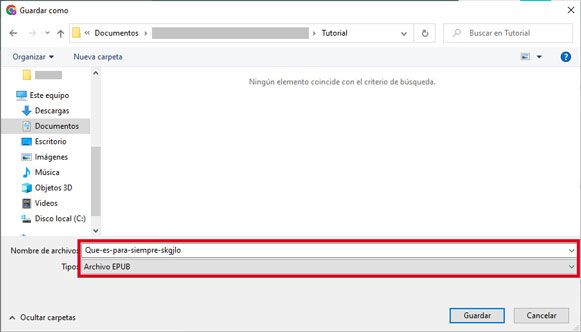
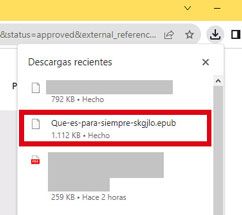
Junto al resto de datos de tu compra, vas a ver un número bajo el título “descargas restantes”. Este número es la cantidad de veces que vas a poder descargar tu ebook.
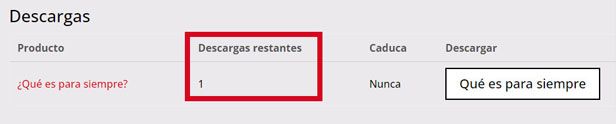
8
Si no descargaste el ebook en el momento de la confirmación de la compra, ¡no te preocupes! Si revisas tu casilla de correo electrónico que ingresaste para la compra vas a encontrar nuestro mail con el botón de descarga de tu Ebook.

Tengo un código de descuento, ¿cómo puedo usarlo?
1
Cuando encuentres el libro ideal para ti en nuestro catálogo, haz clic en una de las dos opciones: “Comprar versión Ebook” o “Comprar versión en papel”. En este tutorial vamos a ver la compra versión Ebook.
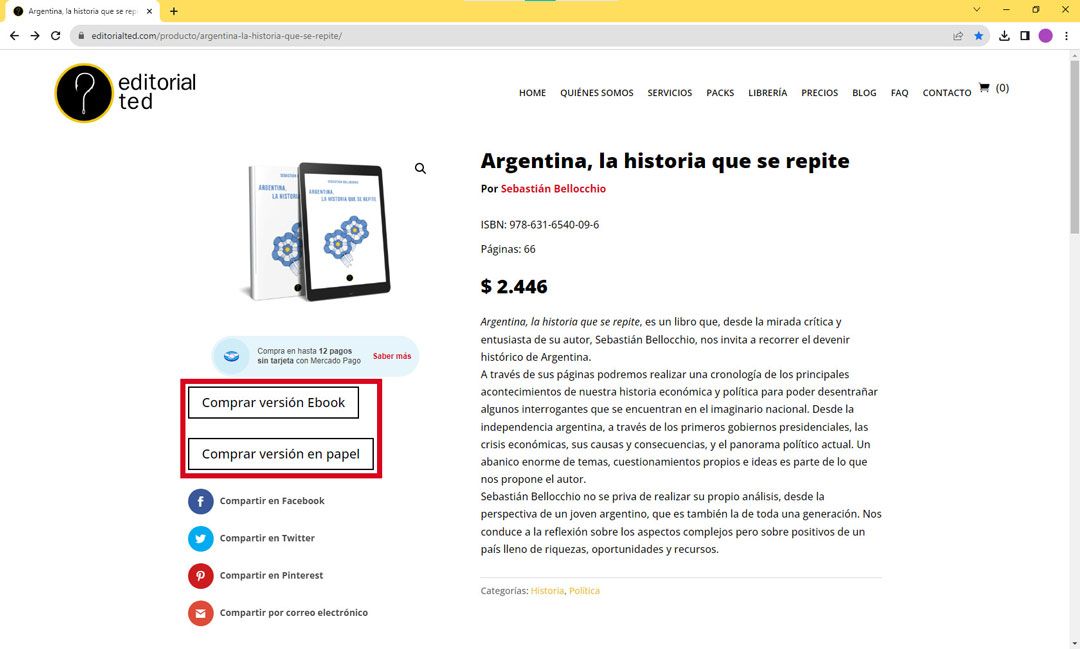
2
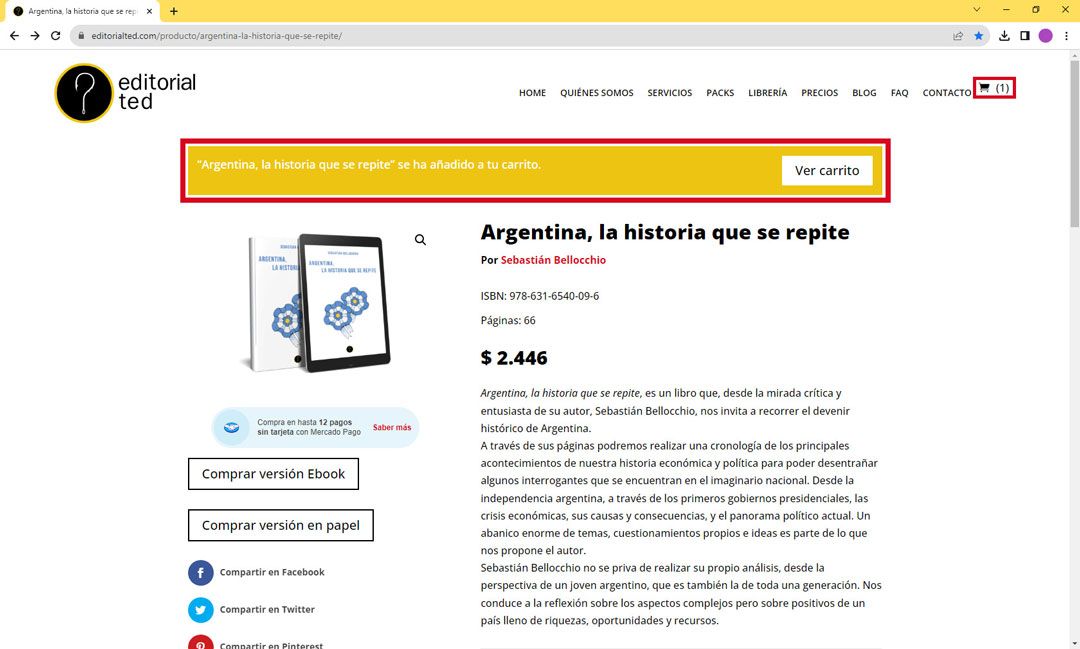
3
En el carrito vas a poder confirmar los Ebooks y el precio total. Si tienes un cupón de descuento, ¡este es el momento de aplicarlo! Es sencillo: solo tienes que escribirlo o copiarlo y pegarlo en el recuadro gris que dice “Código de cupón”.

4
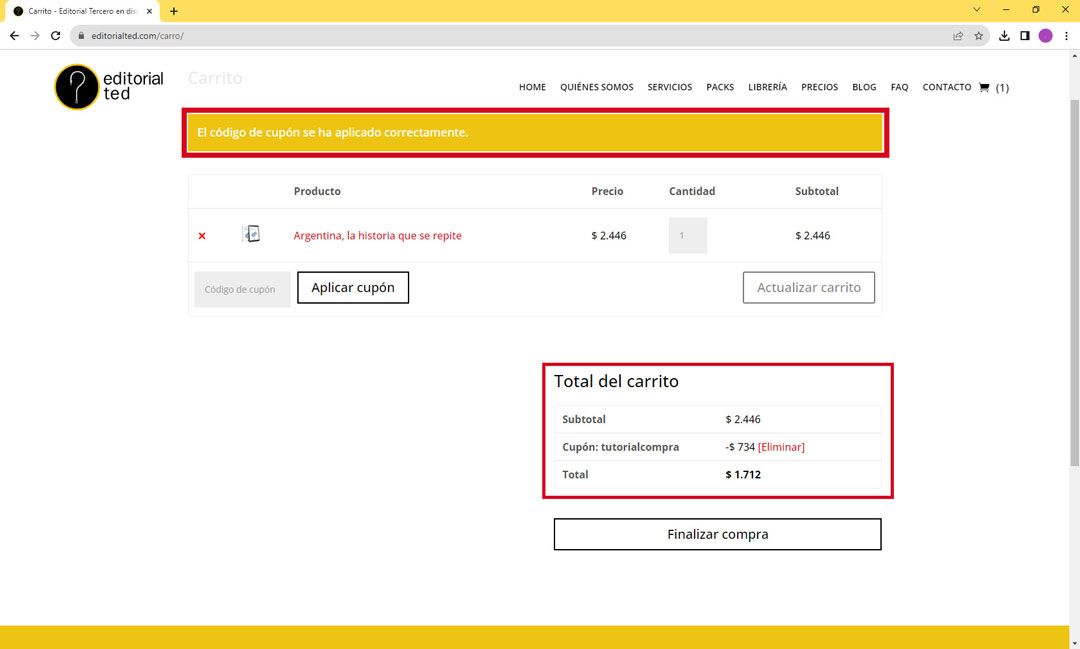
5
Ahora sí, para completar tu compra, selecciona el botón de “Finalizar compra”. Como puedes ver en la notificación en color amarillo, si te olvidas de introducir el código, tienes la oportunidad de aplicarlo ahora.
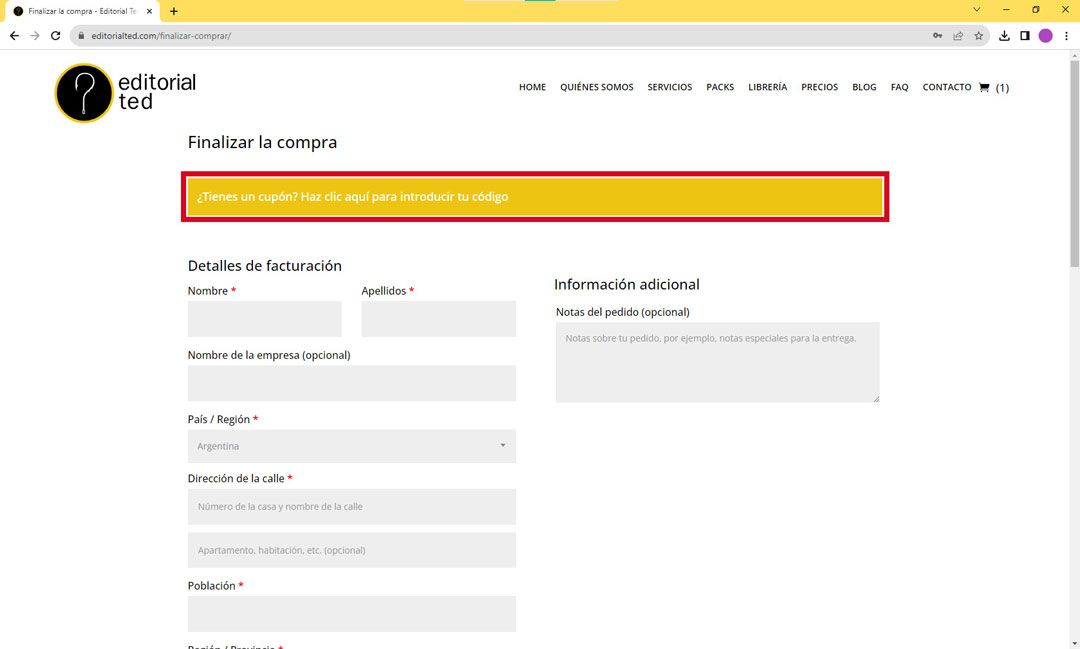
6
Para aplicar el descuento, haz clic en la notificación en color amarillo. Se abrirá un nuevo recuadro gris en el que debés colocar o copiar y pegar tu código y seleccionar el botón de “Aplicar código”. Se confirmará la correcta aplicación del código con una notificación en color amarillo.
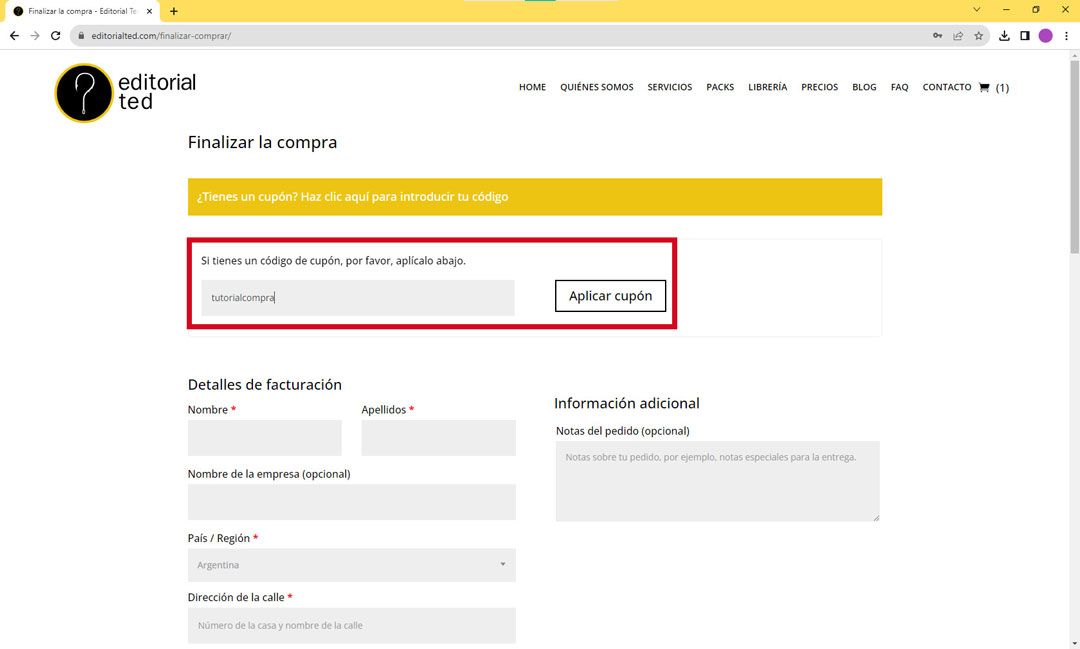

7
Ahora puedes continuar el proceso con normalidad. Nuestra página te mostrará una serie de campos que debes rellenar con tus datos. ¡Esto es muy importante! Lo necesitamos para enviarte la factura y para que puedas recibir tu Ebook.
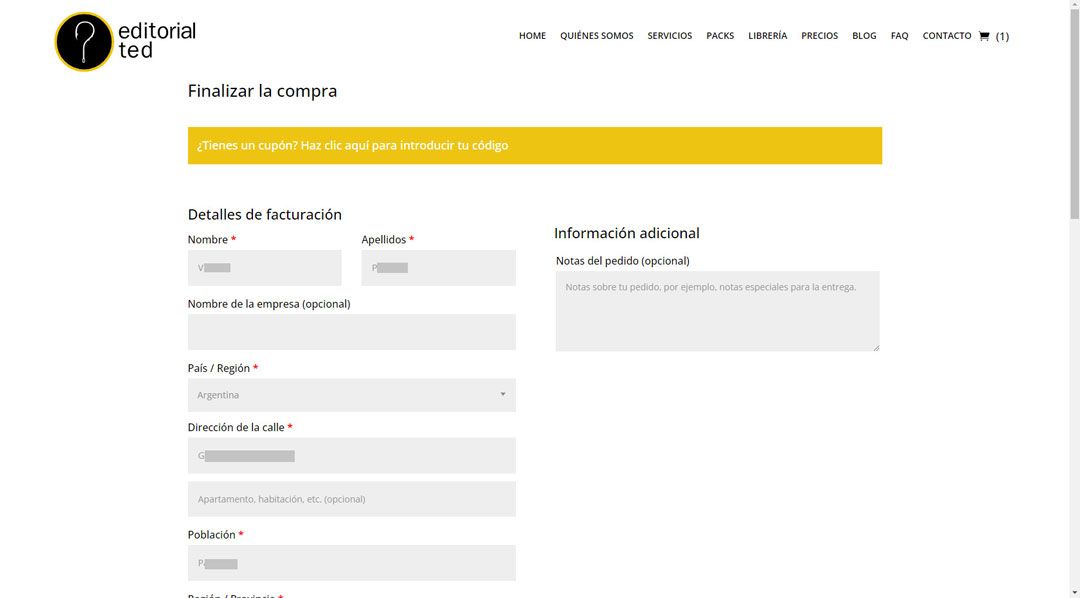
8
Después de completar los campos, ve hacia el final de la página, donde vas a encontrar todas las opciones de pago (con el descuento reflejado en color rojo). Cuando hayas escogido tu método de preferencia, selecciona el botón “Realizar el pedido”.
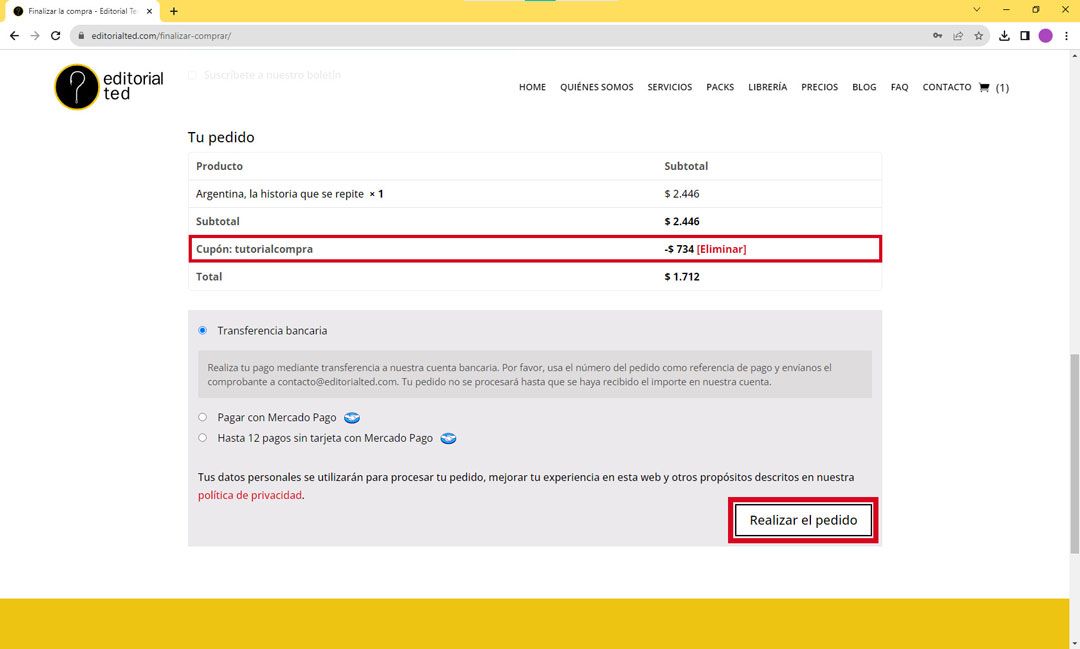
9
Una vez hayas completado los pasos para la transferencia bancaria o hayas confirmado la compra a través de Mercado Pago o PayPal, se te traerá nuevamente a la página de Ted de manera automática.
Ahora podrás ver los detalles de tu compra y, más importante, ¡el botón de descarga de tu Ebook!
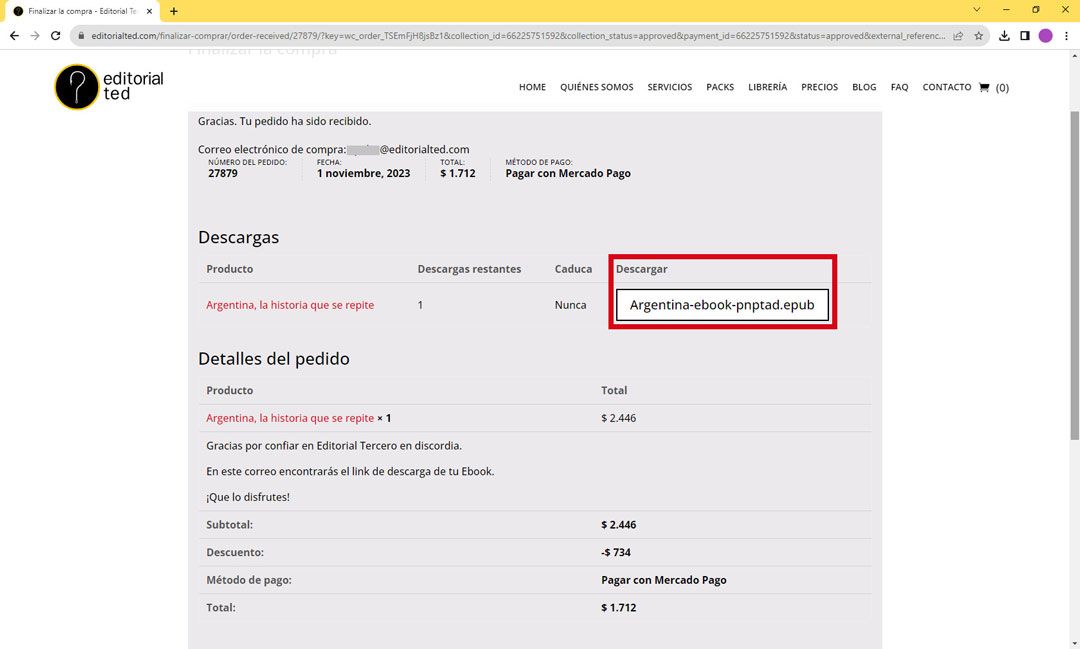
10
Para poder disfrutar de tu nuevo Ebook, debes hacer clic el botón blanco con el nombre de tu libro, debajo del título “descargar”. Cuando lo selecciones se abrirá una ventana emergente para que escogas dónde quieres guardarlo en tu computadora/ordenador o dispositivo. Una vez descargado, tu navegador te va a confirmar la descarga con una ventana en la zona superior derecha.
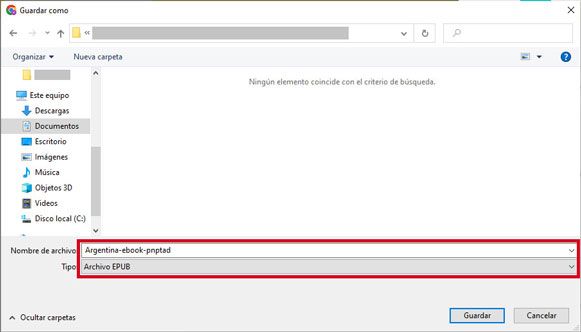
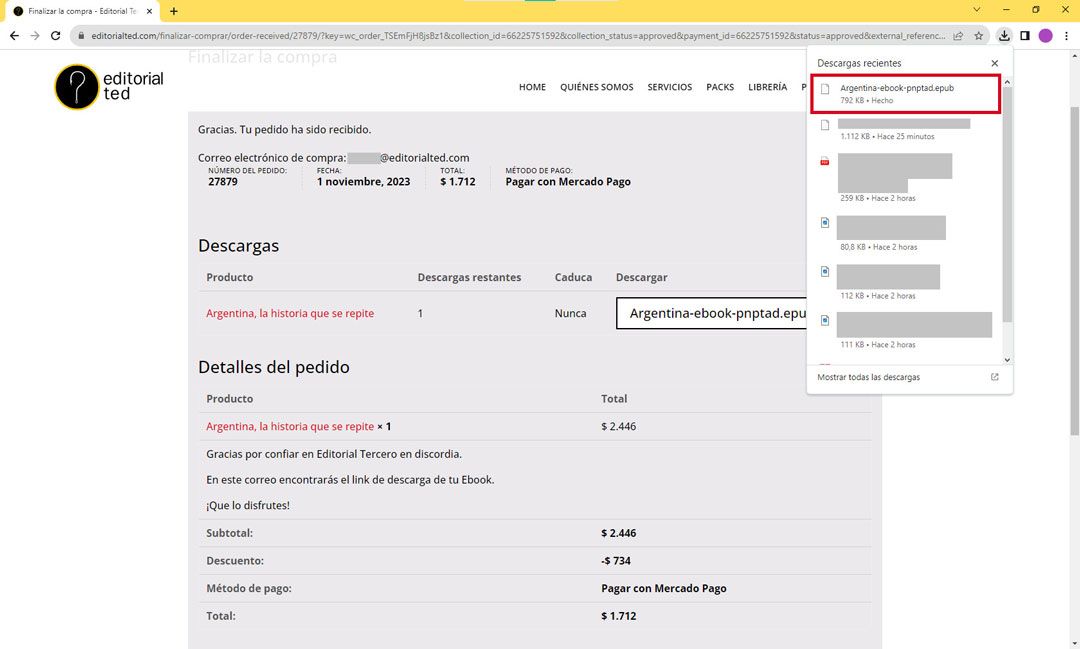
11
Si no descargaste el Ebook en el momento de la confirmación de la compra, ¡no te preocupes! Si revisas la casilla del correo que ingresaste para la compra vas a encontrar nuestro mail con el botón de descarga de tu Ebook.
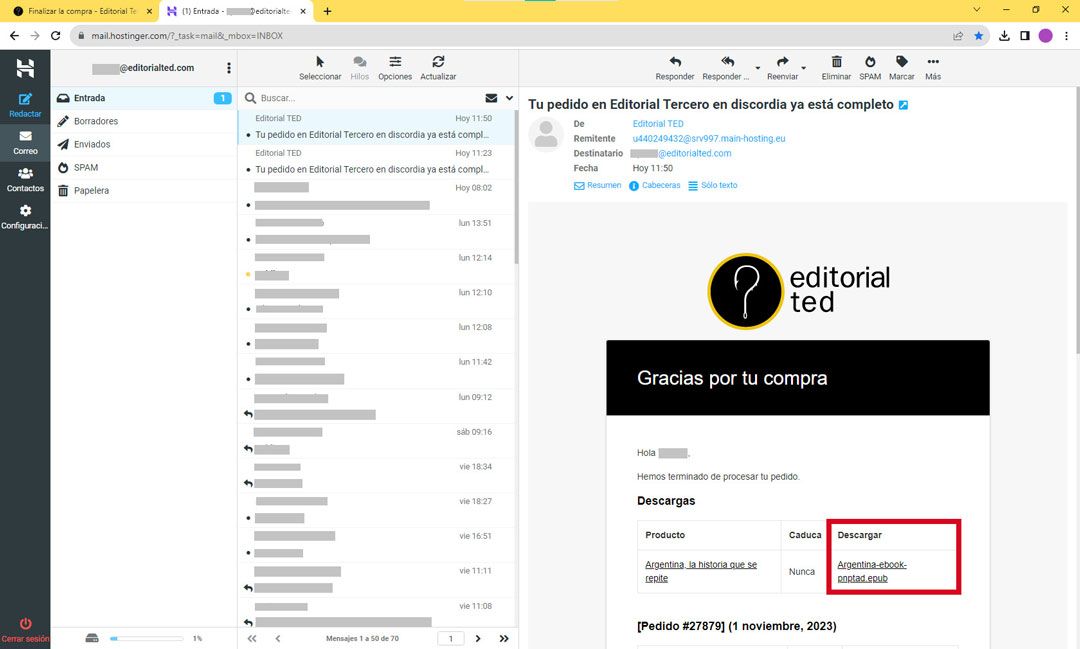
¿Cómo leo mi Ebook en mi PC?
En este tutorial te mostraremos cómo leer nuestros Ebooks en tu computadora/ordenador utilizando la aplicación de Calibre. Si no la tienes instalada, puedes descargarla de su página oficial en internet.
1
- En el mail que recibiste con el link de descarga de tu Ebook verás recomendada una serie de aplicaciones que te permiten leer libros electrónicos en formato ePub:

2
Una vez abierta la aplicación Calibre, dirígete al libro verde en la esquina superior izquierda con el título “Añadir libros”.
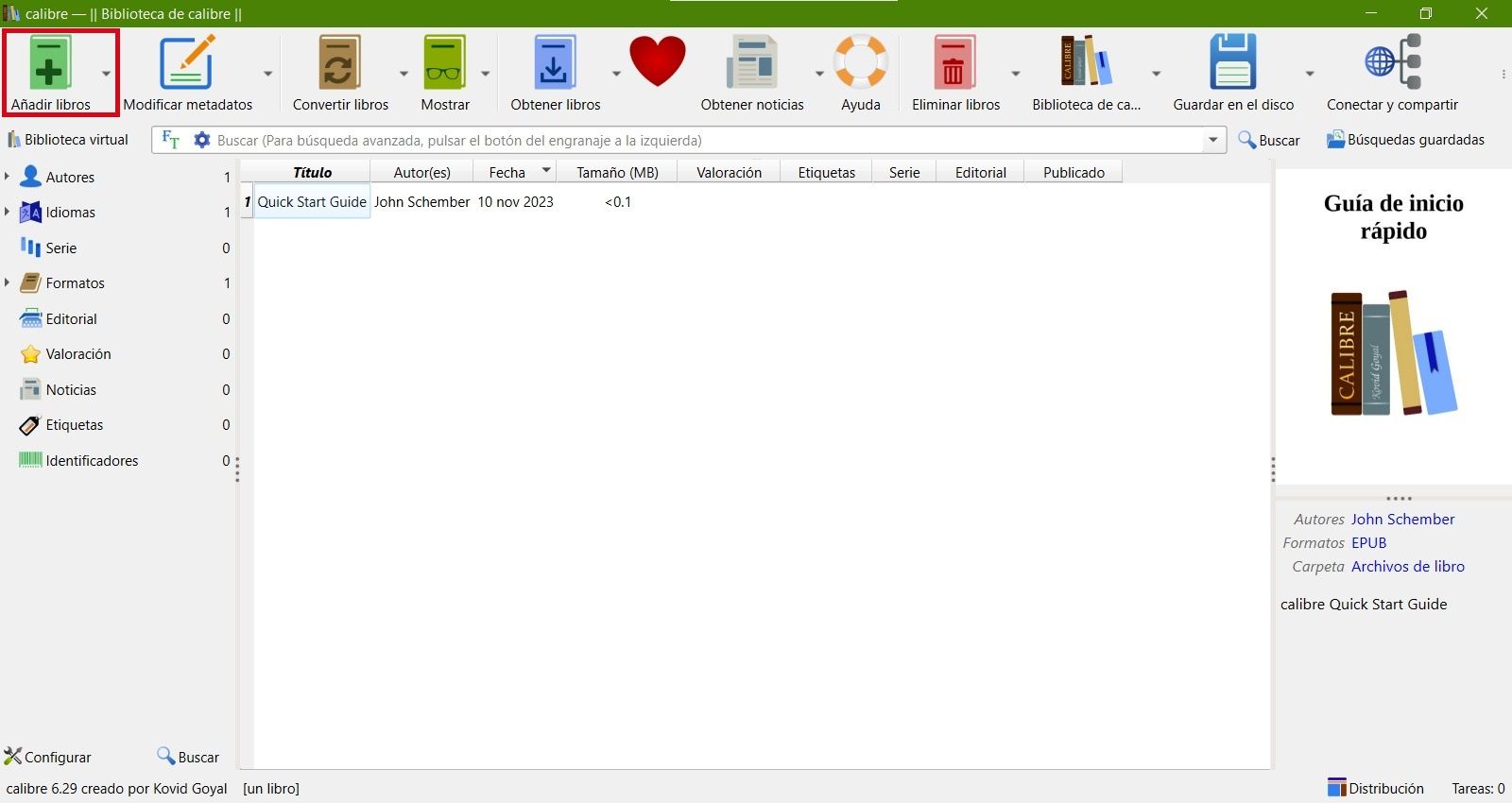
3
Al seleccionarlo, se abrirá una ventana emergente que te permitirá buscar el libro en tu computadora/ordenador. Si no escogiste un destino personalizado, encontrarás el Ebook de Editorial Ted en tu carpeta de descargas.
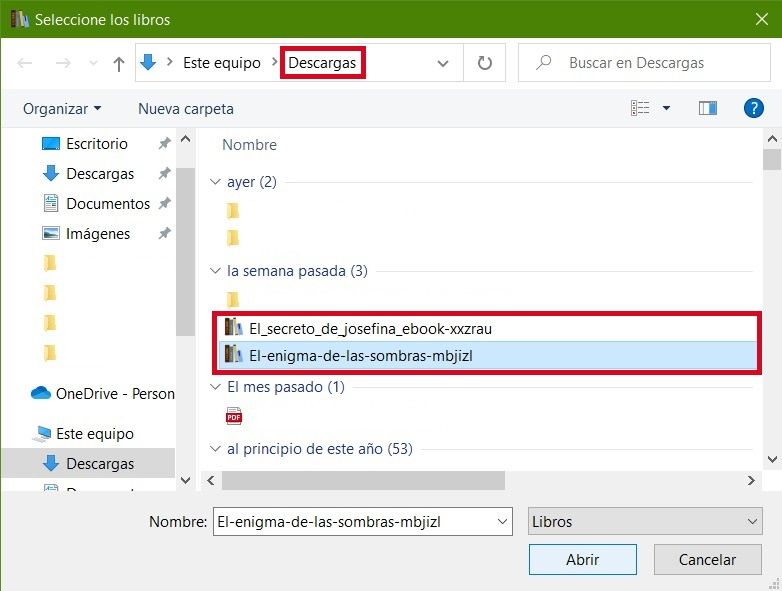
4
Luego de una breve carga, Calibre te mostrará dicho título en la lista de libros de tu biblioteca. Para leerlo es muy simple: puedes hacer doble clic en el título del libro, o seleccionarlo con un solo clic y tocar el botón de “Mostrar” en la barra de herramientas superior.
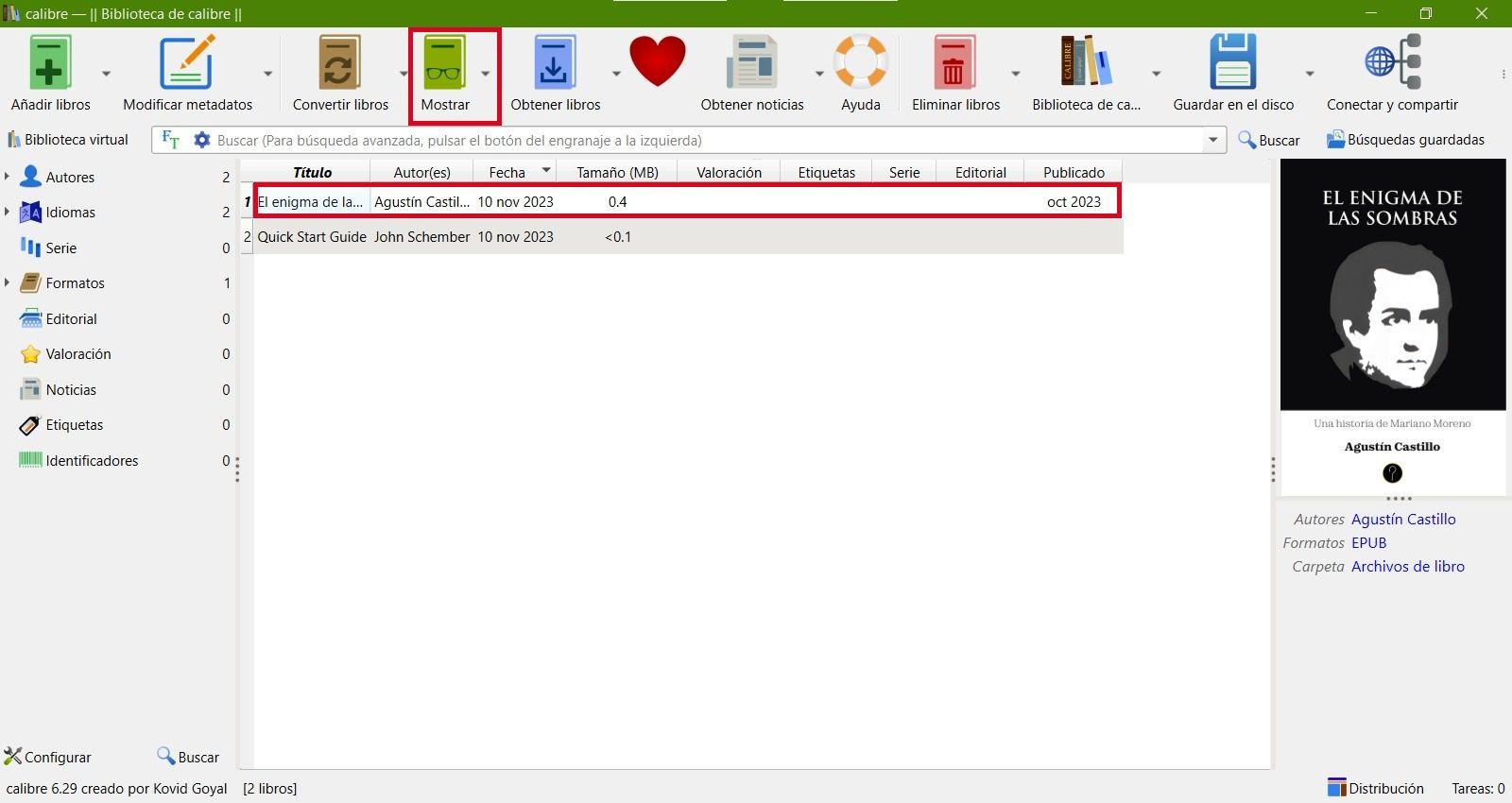
5
Si todo ha salido bien, se abrirá el Ebook en una nueva ventana y podrás leer tu libro de la Editorial Tercero en discordia. ¡Que disfrutes tu lectura!
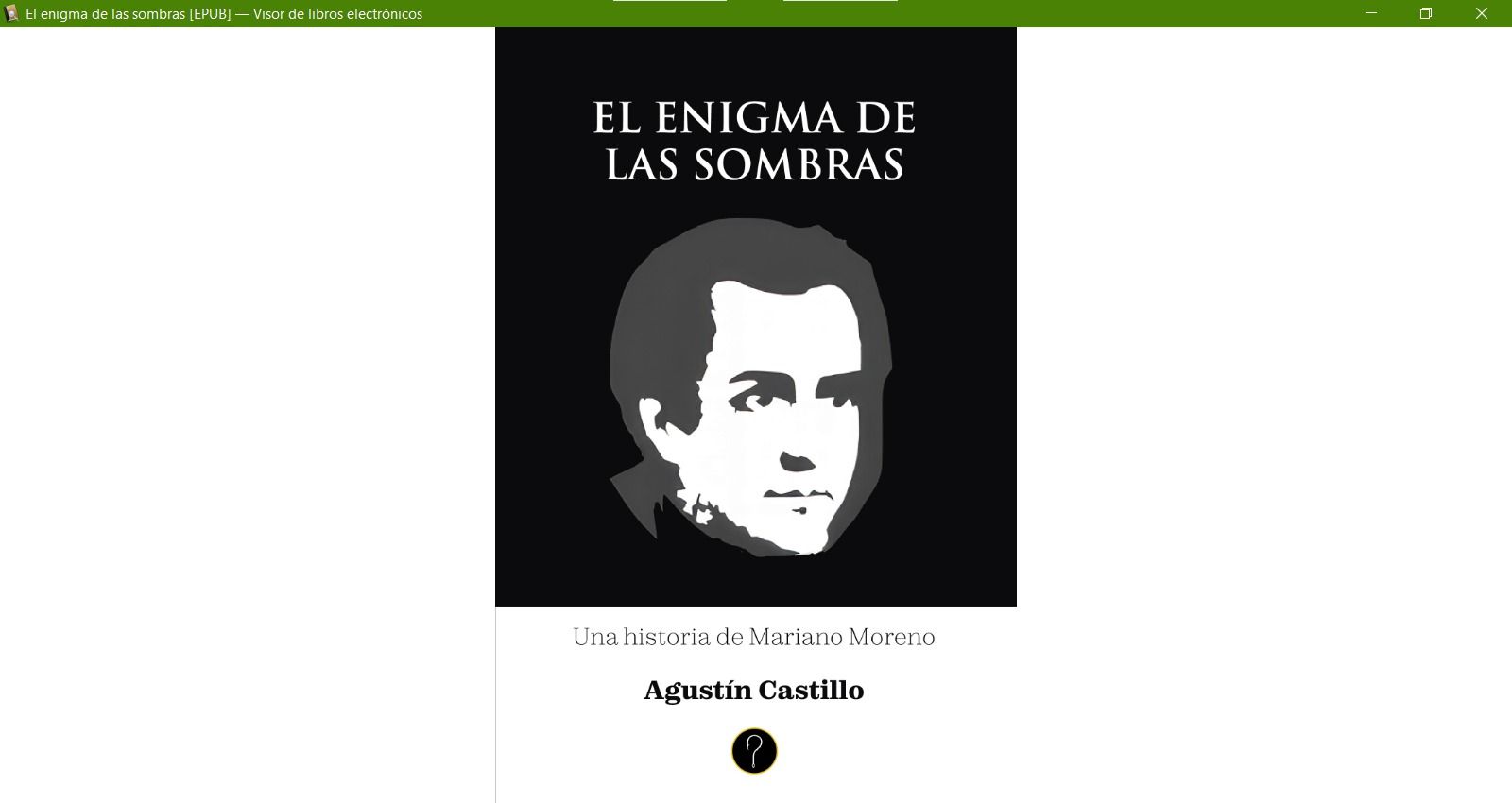
1
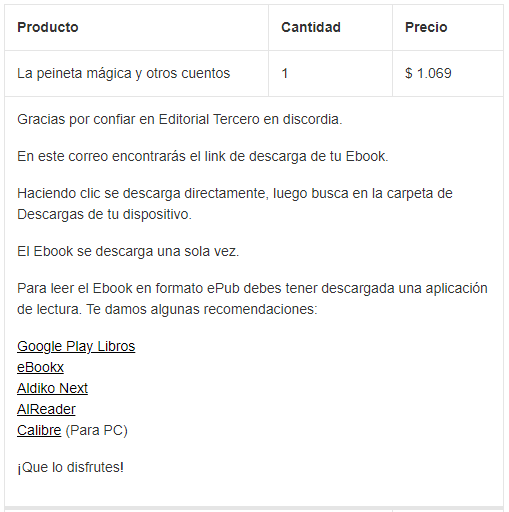
2
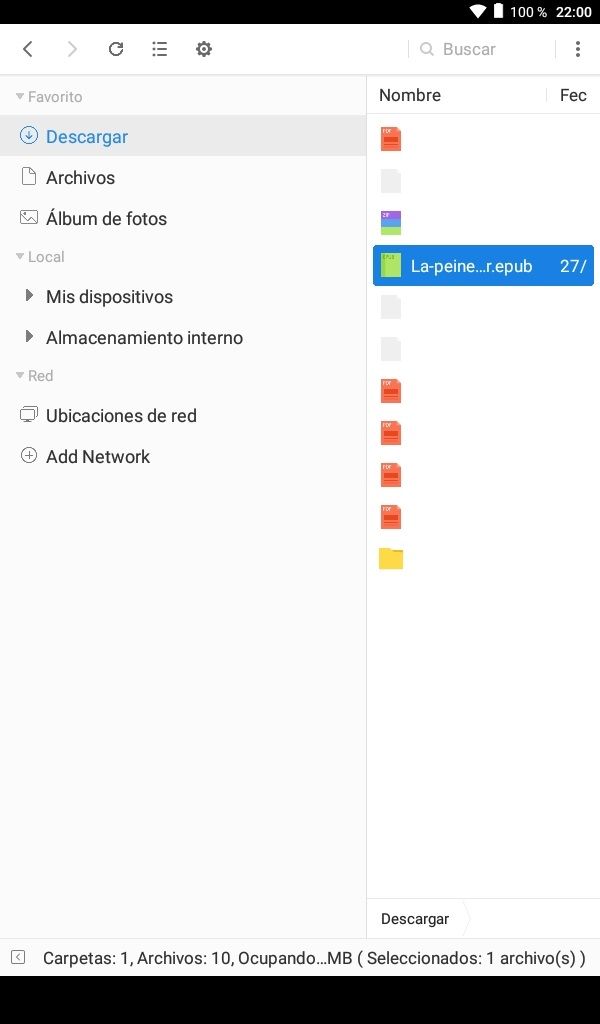
3
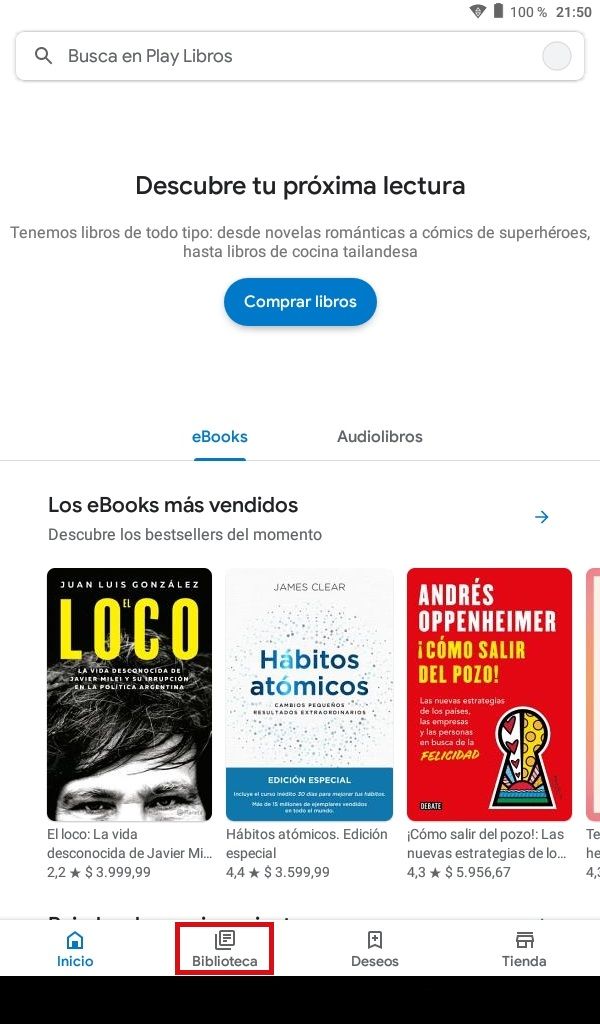
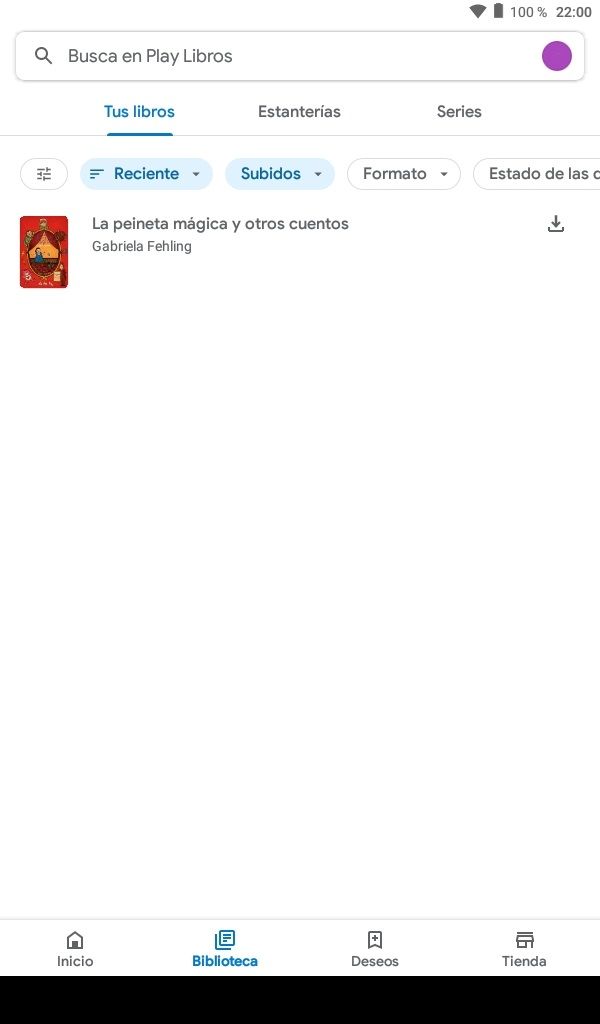
4
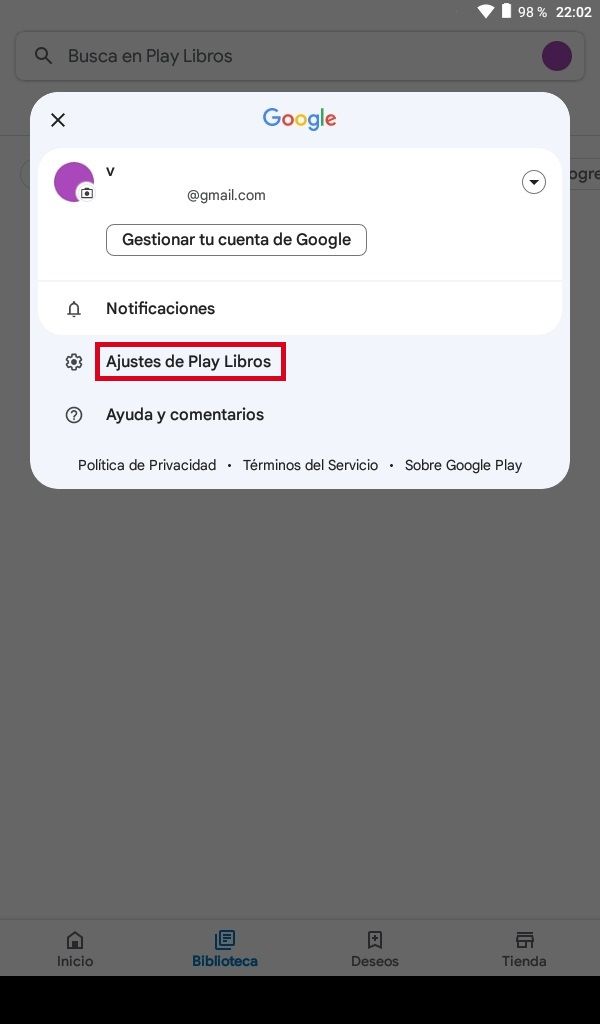
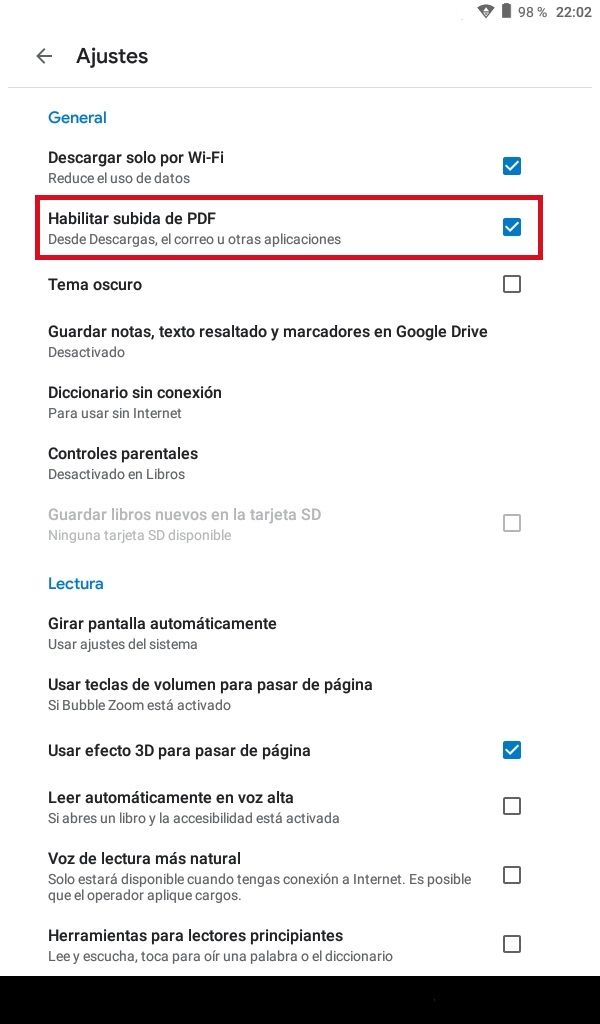
5
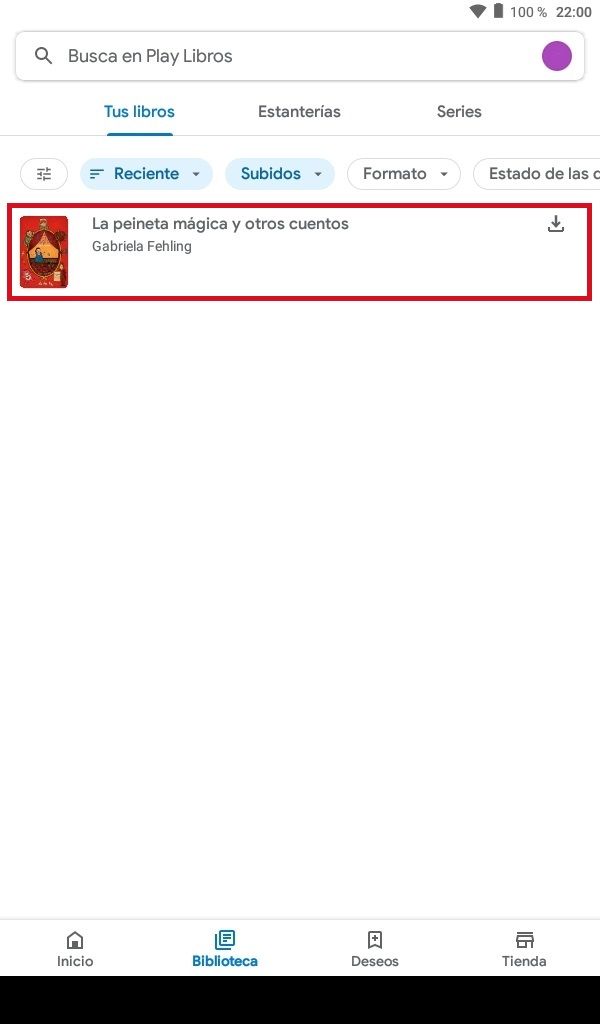
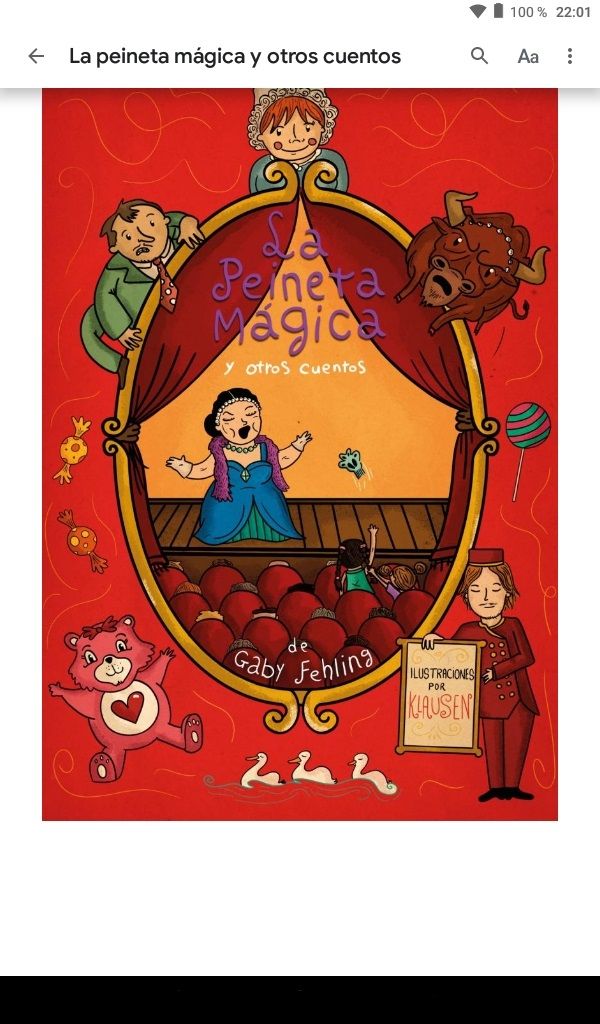
Suscríbete a nuestro blog
y recibe una Masterclass GRATIS
“Todo para publicar tu libro”.
